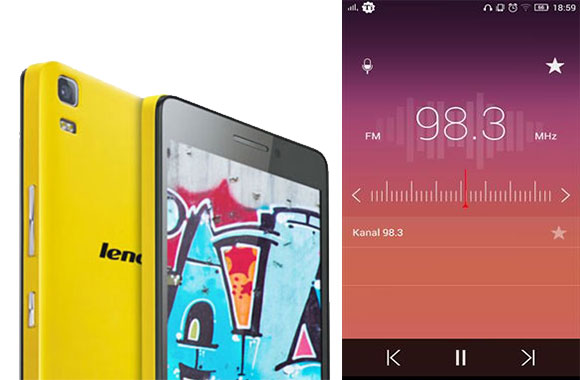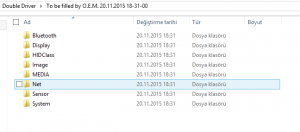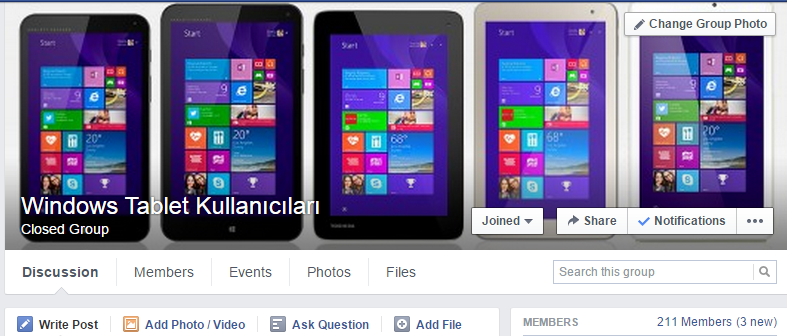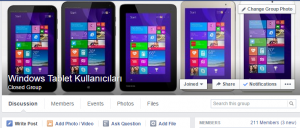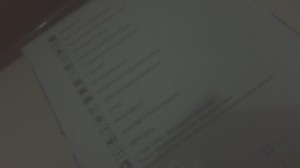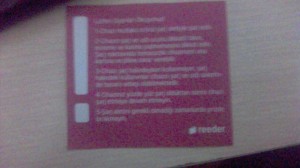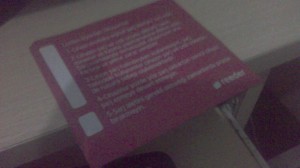- 4x1GHz A53 ARM64 CPU (Qualcomm MSM8916) Snapdragon 410
- 512 MB RAM
- Kullanılabilir 3,3 GB flash hafıza
- LTE modem
- WLAN radio
- UART
- Minik Linux cihazlar sevenler için güzel bir cihaz
Raspberry Pi Zero dan farkı GPIO portları yok - Dahili LTE
Dahili Wifi - Ben ucuz modelini almışım SD Kart girişi yok.
Burada bu ilginç ürünü gördüm.
https://extrowerk.com/2022/07/31/OpenStick/
https://hackaday.com/2022/08/03/hackable-20-modem-combines-lte-and-pi-zero-w2-power/
hemen sipariş verdim.
https://tr.aliexpress.com/item/1005004150595233.html?gatewayAdapt=glo2tur - Ürünle ilgili has kaynak
https://www.kancloud.cn/handsomehacker/openstick/content
Ürünler geldi kuruluma başladım.
Cihazı bilgisayara bağladım Adb devices komutu verdiğimde cihaz göründü hemen hazır komutları uygulamaya başladım. (Ubuntu Kullandım)
sudo -s
apt install android-tools-adb android-tools-fastboot -y
adb start-server
adb reboot bootloader
fastboot devicesCihazı fastboot modu aldım yukarıda gördüğünüz komutları sıralıyarak.
https://github.com/OpenStick/OpenStick/releases/download/v1/base-generic.zip
https://github.com/OpenStick/OpenStick/releases/download/v1/debian.zip
Bu dosyaları indirdim ve arşivden çıkardım.
ilk olarak Base-generic.zip dosyasını uyguluyoruz.
flash.sh komutu ile kuruluma başladım. kurulum tamamlandı cihazın ön yükleme kısmı değişti.
Cihaz yeniden başladı ve tekrar fastboot konumuna tekrar geldi.
Şimdi Rootfs kurmaya geldi sıra.
debian.zip arşivini çıkardım.
Yine aynı şekilde flash.sh komutu başlattım.
Rootfs kuruldu ve cihaz açıldı ve kurulum tamamlandı.
Cihaz açıldı.
Adb shell komutu ile direkmen root olarak konsol açılıyor.
nmtui aracı ile wifi ağına bağlanabilirsiniz.
1) Edit a connection
2) Add
3) Wi-Fi
4) Fill the SSID / password
5) Enjoy your WLAN connection.“TERM environment variable needs set” hatası alırsanız
export TERM=linux bu kodu uygulayın.
Wifi ağınıza bağladıktan sonra wifi üzerinden ssh ile bağlanmak isterseniz sshd yapılandırmanız gerekebilir.
Tabii öncelikler Repo güncellemeli ve metin düzenleyici indirmeliyiz.
apt update komutu ile repomuzu güncelliyoruz repo adresi çin üzerinden olduğu için çok yavaş güncelleniyor.
Güncelleme tamamlanıyor ve hatalar alıyoruz.
öncelikle geçersiz bir repo dosyası mevcut onu silelim
rm /etc/apt/sources.list.d/mobian.listnano metin düzenleyicimizi yüklüyoruz.
apt install nano SSH erişim parametrelerini ayarlıyoruz.
nano /etc/ssh/sshd_configRoot olarak ssh erişimi istiyorsanız."PermitRootLogin no" Kısmını "PermitRootLogin yes" olarak değiştiriyoruz (Root Şifrenizi değiştiriniz.)Şifre ile girişi etkinleştirmek istiyorsanız. "PasswordAuthentication no" "PasswordAuthentication yes" olarak değiştirelim.Repo adresimizi değiştiriyoruz.
nano /etc/apt/sources.listtamaman silelim ve alttaki yeni adresleri yapıştıralım. (01.09.2022 Debian 11 için)
deb http://deb.debian.org/debian bullseye main contrib non-free
deb-src http://deb.debian.org/debian bullseye main contrib non-free
deb http://deb.debian.org/debian bullseye-updates main contrib non-free
deb-src http://deb.debian.org/debian bullseye-updates main contrib non-free
deb http://deb.debian.org/debian bullseye-backports main contrib non-free
deb-src http://deb.debian.org/debian bullseye-backports main contrib non-free
deb http://security.debian.org/debian-security/ bullseye-security main contrib non-free
deb-src http://security.debian.org/debian-security/ bullseye-security main contrib non-free
Buradan sonra herşey tamam kısıtlı alanınıza isteidğiniz gibi yükleme yapabilirsiniz.
Alan konusundan bahsetmişken yükseltmekte mümkün.
https://blog.awa.moe/2022/08/25/xianji-portable-wifi/upgrade-emcp/
İmei onarımı konusunda bilgi
https://github.com/OpenStick/OpenStick/issues/18
(Güncelleme) Cihaz için tasarlanan bir usb hub
https://oshwhub.com/zy143l/ufi_hub_lite_share



 Rufusu açıyoruz ve görselde göründüğü gibi açılıyor. (Görsel temsili)
Rufusu açıyoruz ve görselde göründüğü gibi açılıyor. (Görsel temsili)